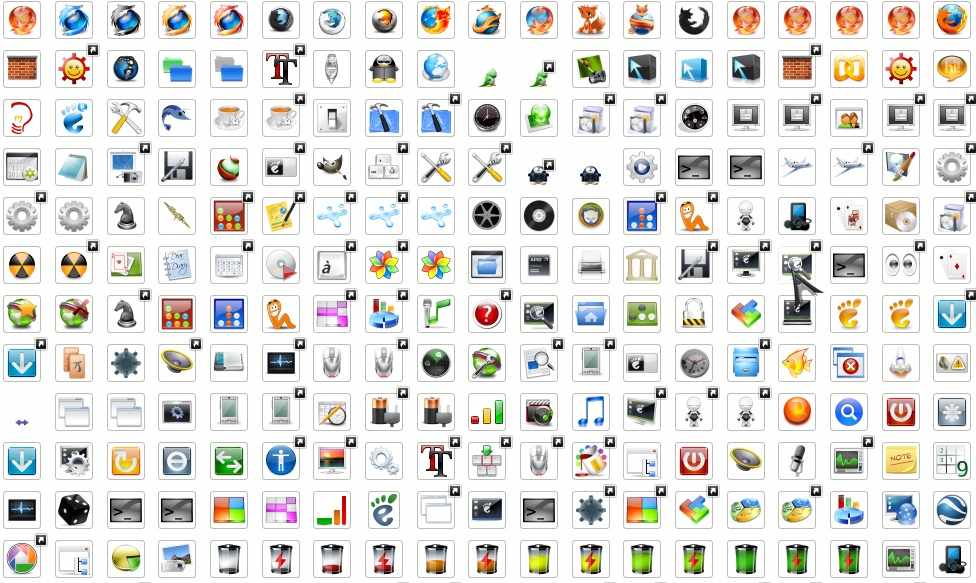هذه المرة سوف نتعلم كيف إدارة أيقونات سطح المكتب، وهي عملية قد تكون بسيطة جدًا من البداية ولكن غالبًا ما تمر دون أن يلاحظها أحد وفي النهاية لا نتمكن من القيام بها استمتع بواجهة تتكيف تمامًا مع احتياجاتنا.
![]()
محتوى المادة
الرموز الرئيسية في نظام التشغيل Windows 8
بغض النظر عن البرامج التي قمنا بتثبيتها، فإن Windows 8 يوفر لنا إمكانية تضمين سلسلة من أيقونات سطح المكتب في اشارة الى الوظائف البارزة لنظام التشغيل نفسه. هذه الرموز معدات, ملفات المستخدم, أحمر, سلة المحذوفات y لوحة التحكم.
إذا كنا سنستخدم أيًا من هذه العناصر بشكل منتظم، فقد يكون من المثير للاهتمام وضعها مباشرة على سطح المكتب لدينا. وفي المقابل، إذا كانت موجودة بالفعل على سطح المكتب ونريد إزالتها لأننا لا نستخدمها، باتباع نفس العملية التي سنشرحها بالتفصيل أدناه، يمكننا القيام بذلك دون أي نوع من المشاكل.
أول شيء سنفعله هو النقر بزر الماوس الأيمن على أي مساحة خالية على سطح المكتب لدينا، ثم نختار الخيار الأخير المسمى "تخصيص". سينقلنا هذا إلى نافذة جديدة مشابهة لهذه:
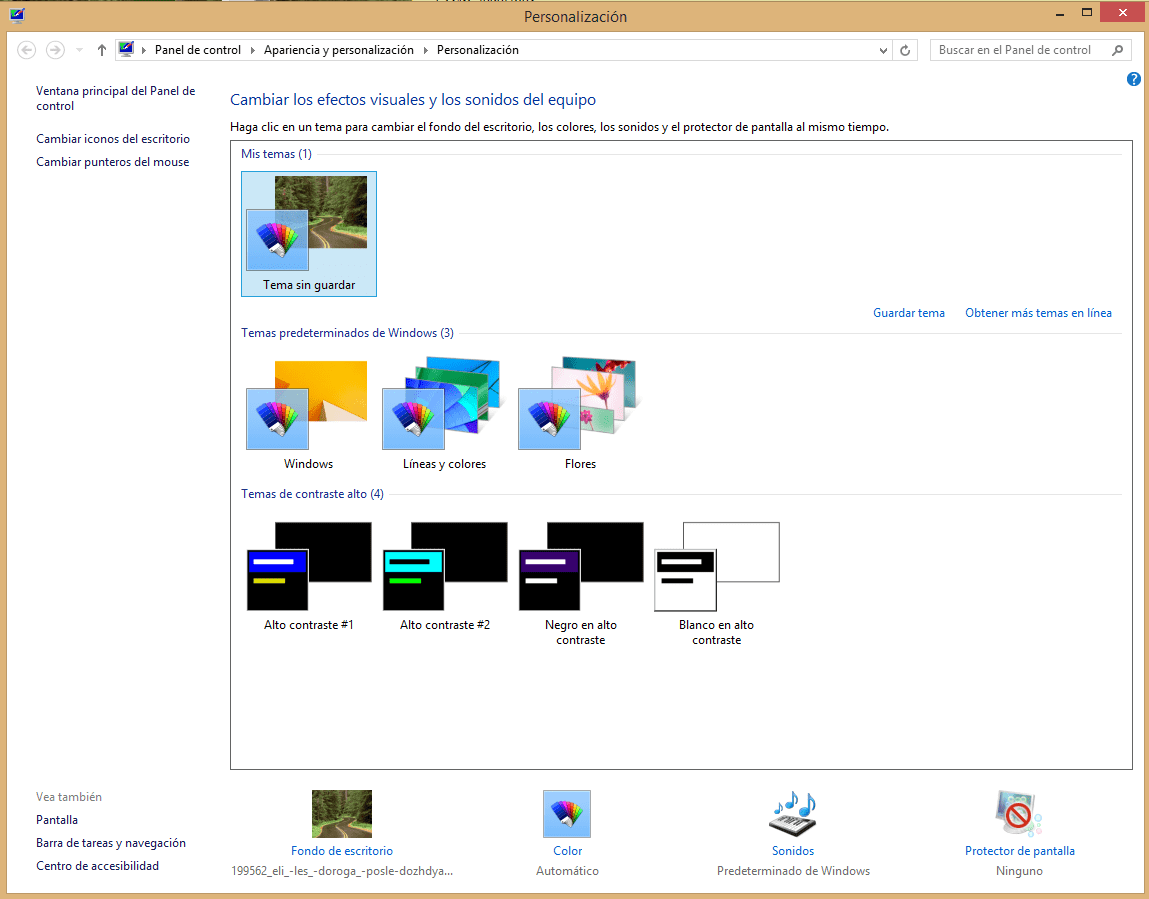
في حالتنا علينا أن نذهب إلى الرابط "تغيير رموز سطح المكتب"التي يمكننا رؤيتها على الجانب الأيسر، وسيتم فتح هذه النافذة الجديدة.
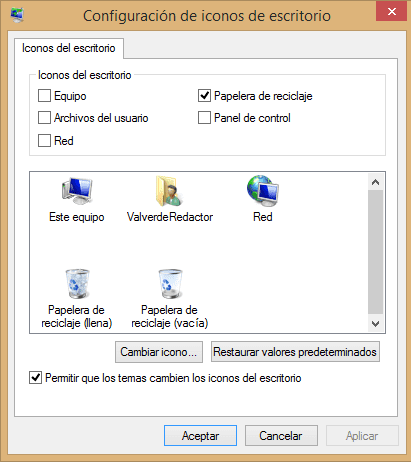
في الأعلى سنرى إمكانية اختيار أو إلغاء تحديد أي من الأيقونات التي ذكرناها من قبل. من الواضح، إذا أبقيناهم محددين، فسوف يظهرون تلقائيًا على سطح المكتب، وإذا قمنا بإلغاء تنشيط المربع فسوف يختفون دون الحاجة إلى تنفيذ أي عملية أخرى.
بعيدًا قليلاً عن الأسفل، يمكننا أيضًا التحقق من أن لدينا إمكانية حدوث ذلك تعديل نوع الأيقونة التي نستخدمها، بينما يمكننا أيضًا اختيار ما إذا كنا نريد ذلك عند تغيير ملف موضوع ويندوز 8تتكيف الرموز معها أو تظل دائمًا بالخصائص التي اخترناها.
نصائح لإدارة أيقونات سطح المكتب
وفي الوقت نفسه، هناك أيضًا بعض الحيل الأخرى التي يمكن أن تكون مفيدة لإدارة أيقونات سطح المكتب.
وللقيام بذلك ما سنفعله هو النقر بزر الماوس الأيمن على الأيقونة التي نريد تكوينها، وفي نهاية القائمة نختار “خصائص". في النافذة الجديدة سنرى ثلاث علامات تبويب:
علامة التبويب "عام"
سنرى هنا المعلومات الأساسية المتعلقة بالأيقونة التي نريد تعديلها. يمكننا اختيار جوانب مهمة مثل تطبيق الذي نريد أن يفتح به عندما نقوم بتنفيذه، المساحة التي يشغلها، المكان الذي يقع فيه تقع, مواعيد الإنشاء والتعديل والوصول، وإمكانية التعديل سمات de يقرأ فقط y مخفي أو حتى الاختيار سمات متقدمة كما ضغط o التشفير من المحتوى، الخ.
علامة تبويب الأمان
هنا سيكون لدينا معلومات تتعلق أمن و أذونات الملفأو السماح أو رفض الوصول عن بعد أو حتى الإدارة الشخصية.
علامة التبويب "التفاصيل"
وكعنوان إعلامي، سنجد في علامة التبويب هذه عددًا كبيرًا من الخصائص والقيم التي يمكن أن تكون مفيدة جدًا لنا. بدوره، في الجزء السفلي نجد الرابط الذي سيسمح لنا إزالة الخصائص و معلومات شخصية من الملف.
طالبة هندسة صناعية ومحبة للكتابة والتكنولوجيا ، شاركت لعدة سنوات في صفحات مختلفة بهدف إطلاع نفسي دائمًا على أحدث الاتجاهات والمساهمة بحبتي الرملية في شبكة النشر الهائلة هذه التي نعرفها باسم الإنترنت.